Hur man använder den nya Android-skärminspelaren
Apps Android 11 Google Skärminspelning / / October 24, 2020
Senast uppdaterad den

Androids skärminspelningsfunktion är ett utmärkt och särskilt säkert sätt att spela in innehåll på din skärm.
Den inbyggda Android Screen Recorder kan vara mycket användbar när du behöver fånga vad som händer på din skärm. Så här använder du den här funktionen.
Fakta: skärmen på en smartphone kan visa mycket känslig information. Det är därför som det kan vara ganska farligt att använda appar från tredje part. Därför är det ganska praktiskt att Google har inkluderat en inspelare på Android-plattformen.
Även om namnen kanske låter extremt lika är det mycket viktigt att veta att detta är något helt annat än Google Recorder-appen. Screen Recorder-funktionen låter dig faktiskt fånga allt som händer på din skärm, både video och ljud.
Android skärminspelare
Skärmbilderna fångas på en Google Pixel 4 XL. Det bör dock inte vara stor skillnad på andra enheter.
Med allt detta sagt, låt oss se hur du använder skärminspelningsfunktionen.
Börja med att gå till menyn Snabbinställningar. Det är menyn som visar om du drar fingret nedåt från skärmens överkant. Funktionen kommer inte att finnas där, till att börja med, så låt oss lägga till den först.
Tryck på kugghjulsikonen längst ned till höger i den menyn.
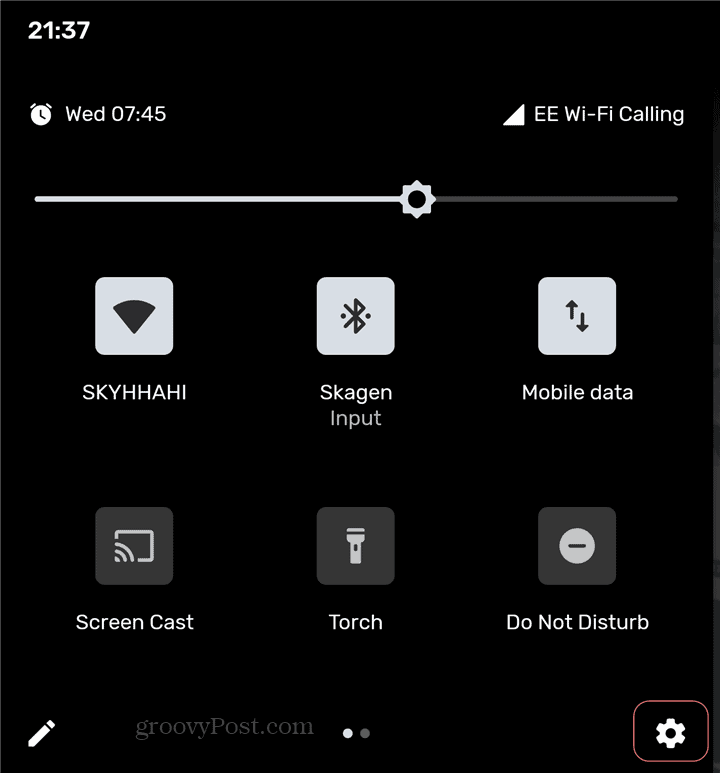
Du får en lista med ikoner som du kan lägga till. Detta är faktiskt ett bra sätt att ta bort det du inte använder och lägga till andra saker. Du kan till exempel lägga till knappen som växlar mellan Mörkt tema för din enhet.
Hitta Skärminspelare och dra den till det övre avsnittet i menyn. Det är där dina aktiva knappar är.
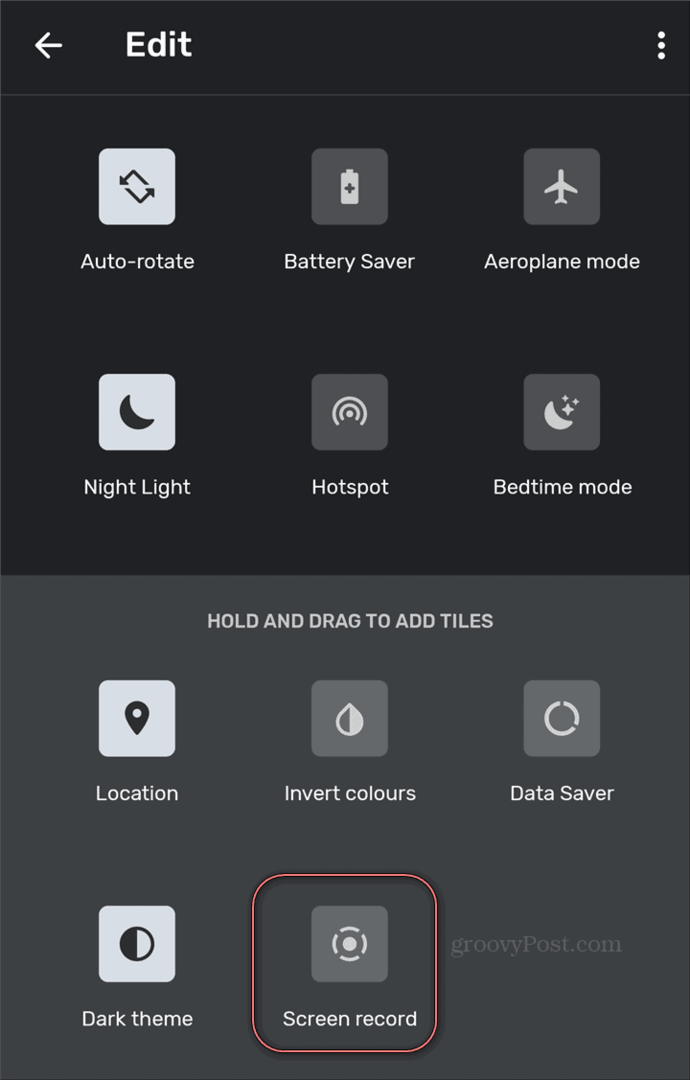
Börja spela in
Du bör nu ha skärminspelningsknappen i snabbinställningarna, på den plats du har bestämt. Allt som finns kvar nu är att faktiskt använda det. Du ser att det är ganska enkelt.
Gå till skärmen du vill spela in och tryck på knappen. Du får menyn nedan. Detta är ganska viktigt, särskilt det första alternativet.
Du kommer att kunna välja om du bara vill spela in ljud som fångats av mikrofonen - praktiskt för handledning och sådant. Det andra alternativet är i princip att fånga upp allt ljud på din enhet - om du till exempel visar en spelsession.
Den andra inställningen låter dig välja om du vill Visa detaljer på skärmen. Detta är också praktiskt när du spelar in självstudier.
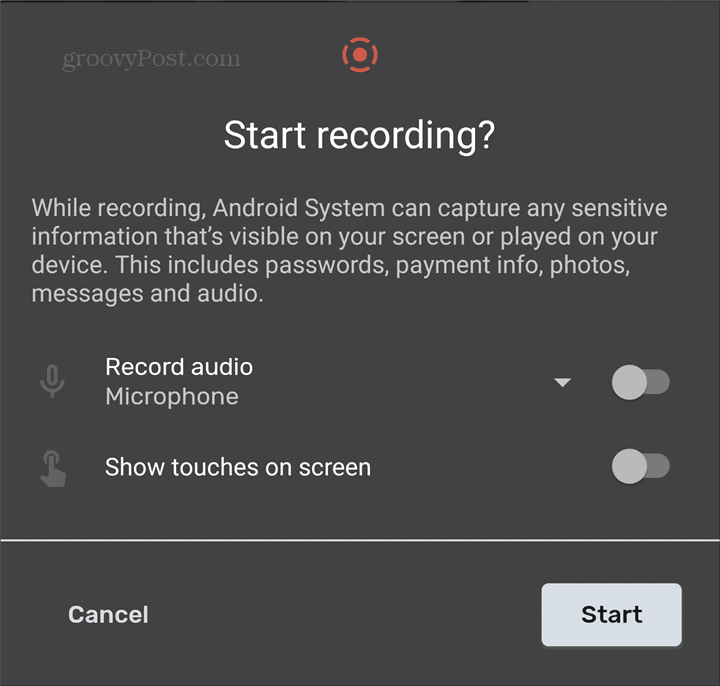
Inspelningen startar och ett meddelande meddelar att detta händer. Det finns också en röd ikon längst upp till höger på skärmen. Du vet, bara om någon försöker spela in dig utan att du vet om det.
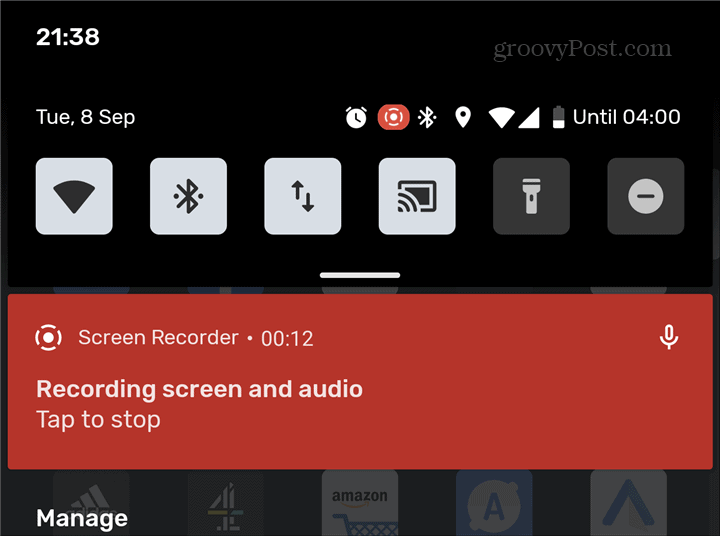
Du kan också trycka på samma avisering för att stoppa inspelningen. En uppmaning visas och frågar vad du vill göra med din inspelning. Du kan Dela med sig via Androids delningsalternativ, Radera det eller se det i spelaren du väljer.
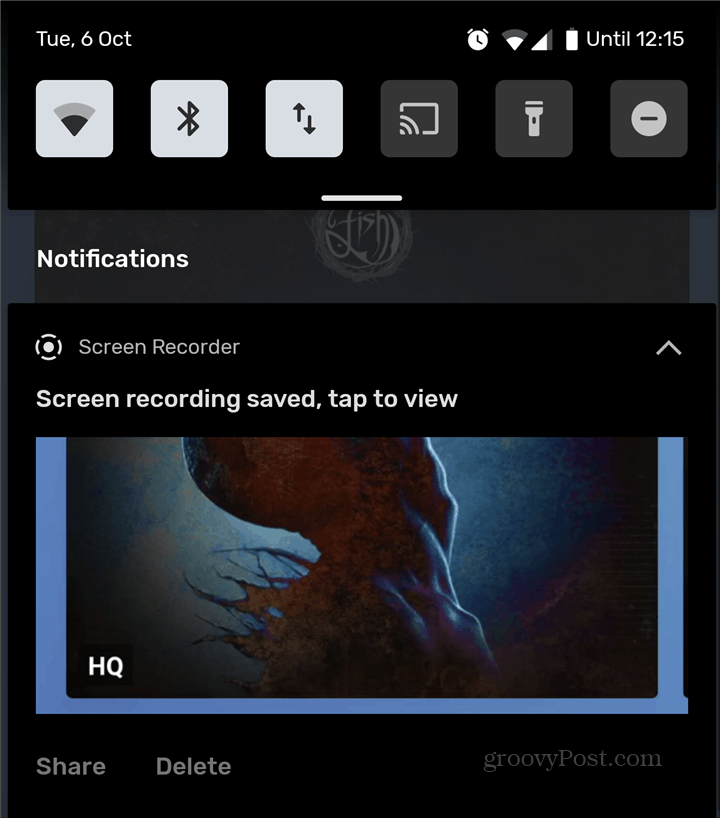
Androids skärminspelningsfunktion är ett utmärkt och särskilt säkert sätt att spela in innehåll på din skärm. Eftersom det lever i själva operativsystemet är integritet inte något du behöver oroa dig för.
Vad är personligt kapital? Granskning 2019 inklusive hur vi använder den för att hantera pengar
Oavsett om du först börjar med att investera eller är en erfaren handlare, har Personal Capital något för alla. Här är en titt på ...



